Ρύθμιση Υπηρεσίας Καταλόγου
Ξεκινάμε το πρόγραμμα Outlook Express επιλέγοντας από την επιφάνεια εργασίας των Windows διαδοχικά Star(Έναρξη)>Programs(Προγράμματα) > Outlook Express
- Από την γραμμή μενού της εφαρμογής Outlook Express επιλέγουμε: Tools >Accounts...
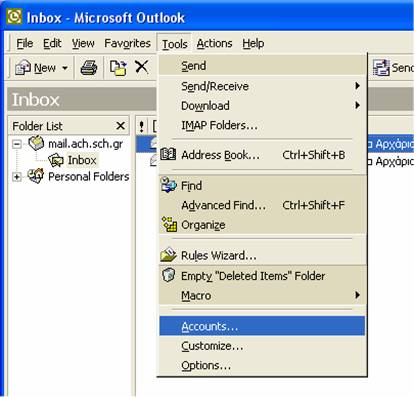
- Εμφανίζεται το παράθυρο Internet Accounts και επιλέγουμε την καρτέλα «Directory Service »
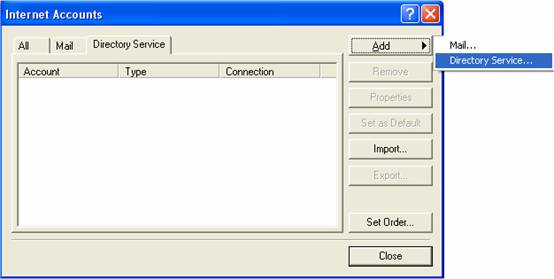
- Επιλέγουμε «Add > Directory Service...»

Γίνεται εκκίνηση του οδηγού εγκατάστασης υπηρεσίας καταλόγου. Με την βοήθεια του οδηγού (Wizard) θα εκτελέσουμε μία σειρά διαδοχικών βημάτων για να πραγματοποιήσουμε τις απαραίτητες ρυθμίσεις της υπηρεσίας.
- Στο πρώτο βήμα συμπληρώνουμε στο κενό πεδίο το όνομα διακομιστή καταλόγου, που στην είναι το «ds.sch.gr».
- Ενεργοποιούμε την επιλογή «My LDAP server requires me to log on» και πατάμε το κουμπί «Next».
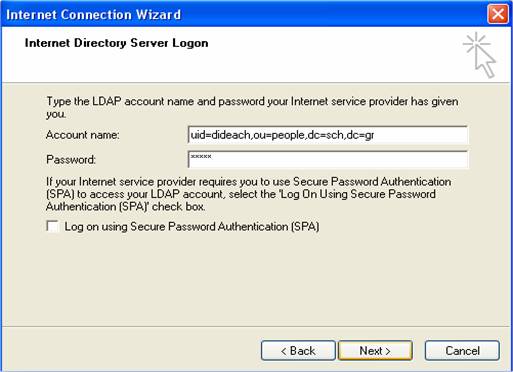
- Στο πεδίο Account name εισάγουμε τα παρακάτω στοιχεία:uid=dideach, ou =people, dc=sch, dc=gr.
Παρατήρηση
Η τιμή που θα πάρει το uid αλλάζει από χρήστη σε χρήστη ενώ τα υπόλοιπα είναι κοινά στοιχεία για όλους. Στην θέση του «dideach» βάζουμε το username (όνομα χρήστη) που έχουμε και στις υπόλοιπες υπηρεσίες του Πανελλήνιου Σχολικού Δικτύου.
Στο πεδίο Password γράφουμε το κωδικό του λογαριασμού μας, τον όποιο χρησιμοποιούμε και στις υπόλοιπες υπηρεσίες του Πανελλήνιου Σχολικού Δικτύου. Στην συνέχεια πατάμε το κουμπί «Next».

- Στο επόμενο βήμα ενεργοποιούμε την επιλογή «No» και πατάμε το κουμπί «Next».
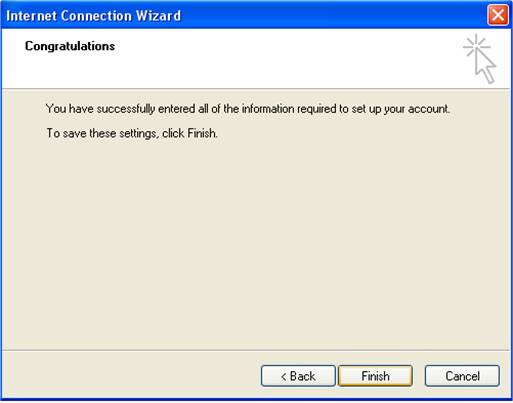
- Τέλος πατάμε το κουμπί «Finish » για να αποδεχθούμε τις ρυθμίσεις.
Με το παράθυρο αυτό ολοκληρώνεται επιτυχώς η εισαγωγή των απαραίτητων πληροφοριών για την ρύθμιση της υπηρεσίας καταλόγου.
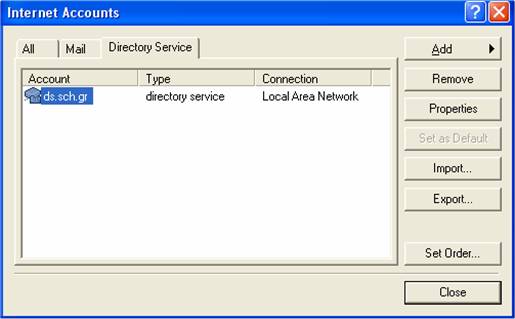
Ο Διακομιστής Υπηρεσίας Καταλόγου (LDAP) για το πανελλήνιο Σχολικό δίκτυο έχει πια προστεθεί στη λίστα μας.
- Επιστρέφουμε στο παράθυρο Internet Accounts και πατάμε το κουμπί «Close».

